微软PPT app是由微软(中国)有限公司开发的移动办公软件,是由微软专门针对移动端手机用户打造的便捷工具,可以直接在平台上进行操作,只要是任何基础的操作在这里都可以快速完成,不会有任何的高难度,比如ppt制作、播放、编辑等,让你可以快速在一定时间里完成一个简易版的PPT,作为专业的幻灯片制作和播放软件,支持用户导入自己自带的幻灯片模板,还可以在线编辑!
同时在微软PPT模板官方免费版里还为用户提供了大量优质的PPT模板,很多都是免费就可以使用,操作步骤其实很简单,只需要在新建演示文稿时,直接选择喜欢的模板或者自带的模板套用,然后就可以直接在该模板上进行操作,让你的PTT变得更加的规范、专业且高级,有需要的朋友不妨下载试试吧!
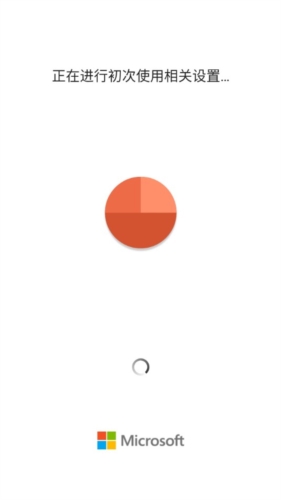
1、微软官方出品的PowerPoint (微软PPT)
拥有安卓端微软Office核心组件之一的PPT,您可以自信地展示您的演示文稿。这是一款专为安卓平台设计的应用,它带给用户完美的触控体验,并保证了熟悉的微软Office界面及品质。
• 微软安卓端Office带给您无与伦比的兼容性和布局的高保真度。您的演示文稿可以在安卓手机和平板上完美呈现。
• 功能区中熟悉的导航和菜单选项帮助您快速上手。
• 专为安卓手机和平板开发的PPT带给您熟悉的电脑端PPT的功能(图像、图表、动画效果、渐变等),并为您提供优化的触控体验及高效的移动办公体验。
• 安卓手机端微软Office应用为单手操作而设计,您可以轻松地使用屏幕下部的菜单按钮对文档进行编辑操作。不需要外接键盘或鼠标。
• 微软提供的精美模板可以激发您的创造力,使您轻松制作演示文稿。
2、助力您突破时间空间的限制,轻松搞定工作
无论您身处何地都可以高效办公 - 轻松访问云端的文件阅读并编辑。
• 通过丰富的格式样式、图表、动画效果、渐变、演讲者备注等功能,使用横向或纵向的排版方式完美表达您的想法。
• 创建功能强大的演示文稿变得很简单—自动缩放使得插入、移动、编辑图表和文本框都变得非常简单,只需要在屏幕上滑动您的手指,无需键盘和鼠标。
• 微软PPT为您提供丰富的主题样式,使您可以随时更换演示文稿的主题。
• 您可以使用任何设备访问最近使用的文档,快速在上次没有完成的文档里继续操作。
• 有了免费的安卓端微软PPT应用,一个简单的点击操作就可以让您随时随地打开文档。您可以把文档存储在OneDrive、OneDrive for Business和SharePoint上,并随时使用多种设备轻松访问。
3、协同办公
随时随地在平板和手机上将创意分享给其他人。
• 与云服务无缝集成的微软PPT让您轻松分享演示文稿。
• 通过邮件分享一个链接或附件即可轻松将文稿分享给他人。
• 当您在邮件中分享演示文稿的时候,您可以对文稿添加独特的自定义消息。
1、在制作完成的演示文稿中点击共享功能
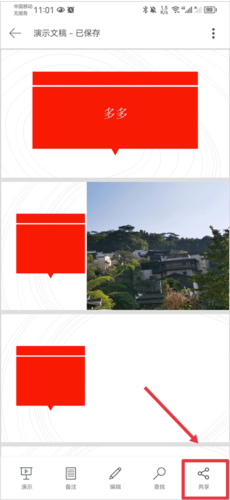
2、当发送链接或者复制链接选项中,显示了拥有链接的成员可编辑时,则代表此文稿已设置为共同编辑功能
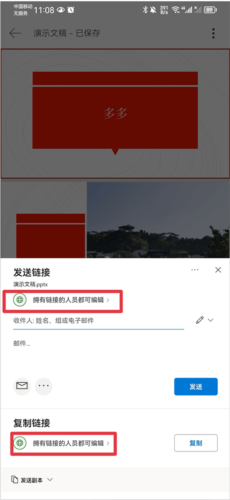
3、若用户想指定用户编辑,或者不想让他人编辑时,你可以点击拥有链接的成员可编辑,进入后将共享链接设置为特定用户、不可查看即可
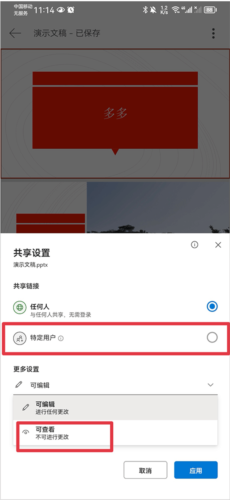
1、演示文稿制作完成后点击右上角三点,并点击打印
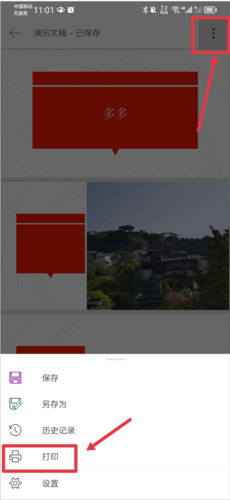
2、然后在左上方选择保存为pdf,选择后点击有蓝色储存按钮
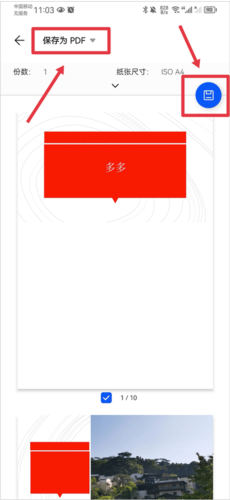
3、点击后会到下载内容界面,也就是我们手机的文件管理处,你可以选择手机中的一个文件夹进行储存,也可以新建一个文件夹储存。
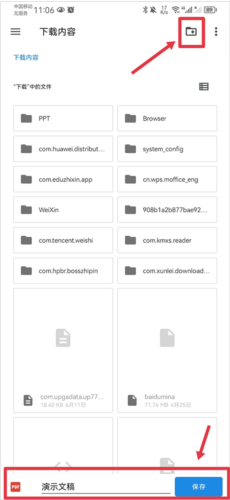
4、存储后在手机文件管理器中打开该文件夹,就可以查看演示文稿的pdf文件了
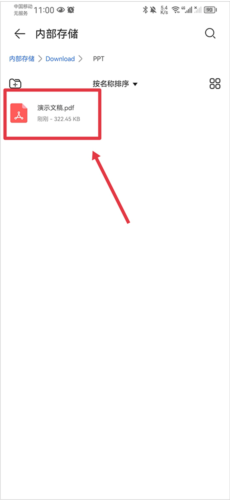
随着手机软件的逐渐发展,APP能做到的事情变得越来越多,甚至于用户可以在手机上进行办公。这类软件可以帮助用户方便的进行掌上办公。那么手机办公软件哪个好?下面小编就带来了那些常用的手机办公软件下载。